Si të aplikoni transparencën në SVG

Mësoni se si të aplikoni transparencën në grafikat SVG në Illustrator. Eksploroni se si të nxirrni SVG me sfond transparent dhe të aplikoni efekte transparence.
Mund të përdorni veçorinë Clip në animacione për të zbuluar ose fshehur pjesë të një elementi; ju keni dy mënyra për ta bërë atë. Përveç mjetit Clipping, Adobe Edge Animate CC përmban një seksion Clip në panelin Properties që mund ta përdorni për të prerë ose prerë pjesë të një elementi (tekst, imazhe ose çfarëdo tjetër). Kjo figurë tregon seksionin Clip në panelin Properties.
Duhet të ndërroni çelësin Clip për të aktivizuar vetitë.
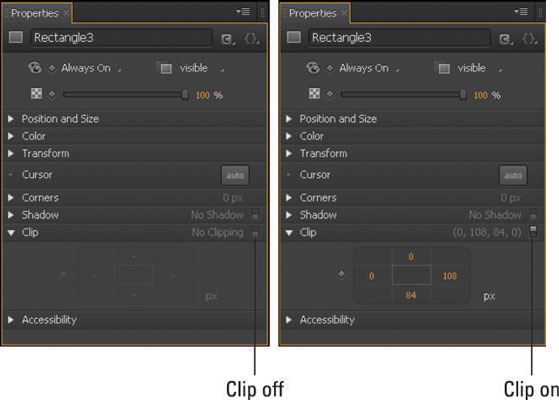
Cilësimi i paracaktuar i atributeve Clip.
Kontrollet px ndikojnë në element në mënyrë rrethore: px e sipërme (numri portokalli) ndikon në pjesën e sipërme të figurës, px e djathtë ndikon në anën e djathtë të figurës, px e poshtme ndikon në pjesën e poshtme të figurës dhe px në majtas ndikon në anën e majtë të figurës.
Për të parë kufirin e gjelbër dhe zonën e prerë, duhet të zgjidhni mjetin Clip.
Hapat e mëposhtëm tregojnë se si funksionon ky përdorim i veçorisë Clip:
Klikoni elementin e prerë për ta zgjedhur.
Klikoni mjetin Clip.
Elementi fiton një kufi të gjelbër dhe zona e prerë bëhet e dukshme.
Prisni saktësisht 50 px të elementit nga lart poshtë duke vendosur numrin portokalli në krye në 50 dhe numrin në të djathtë në gjerësinë e elementit (siç tregohet në figurë).
Adobe Edge Animate CC është mjaft i zgjuar për të siguruar gjerësinë dhe lartësinë e elementit për ju.
Klikoni diamantin e kornizës kyçe për të vendosur vetitë tuaja të zgjedhura në "Kronologji".
Nëse nuk dëshironi të shkruani një numër për të specifikuar se sa veçori Clip do të aplikohet, mund të klikoni dhe tërhiqni numrin portokalli për të rritur ose ulur zonën e klipit.
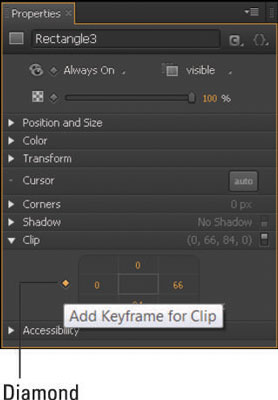
Klikoni diamantin për të krijuar një kornizë kyçe.
Vendosni pinin dhe kokën e luajtjes në vijën kohore dhe më pas vendosni vlerën Top dhe Majtas për veçorinë Clip në 0.
Animacioni që rezulton zbulon zonën e prerë të elementit.
Ju mund të shikoni paraprakisht animacionin e plotë, duke treguar si mbulimin ashtu edhe zbulimin e pjesës së prerë të elementit, në skenë ose në një shfletues.
Nëse vendosni vlerat e poshtme dhe të djathta të Clip-it në 0, ju e bëni elementin të padukshëm.
Mësoni se si të aplikoni transparencën në grafikat SVG në Illustrator. Eksploroni se si të nxirrni SVG me sfond transparent dhe të aplikoni efekte transparence.
Pasi të keni importuar imazhet tuaja në Adobe XD, nuk keni shumë kontroll të redaktimit, por mund t'i ndryshoni madhësinë dhe t'i rrotulloni imazhet ashtu si do të bëni çdo formë tjetër. Ju gjithashtu mund të rrumbullakosni me lehtësi qoshet e një imazhi të importuar duke përdorur miniaplikacionet e qosheve. Maskimi i imazheve tuaja Duke përcaktuar një formë të mbyllur […]
Kur keni tekst në projektin tuaj Adobe XD, mund të filloni të ndryshoni vetitë e tekstit. Këto veçori përfshijnë familjen e shkronjave, madhësinë e shkronjave, peshën e shkronjave, shtrirjen, ndarjen e karaktereve (përcaktimi dhe gjurmimi), Hapësira e rreshtave (udhëheqëse), mbushja, kufiri (goditja), hija (hija me rënie) dhe turbullimi i sfondit. Pra, le të shqyrtojmë se si zbatohen ato prona. Rreth lexueshmërisë dhe fontit […]
Ashtu si në Adobe Illustrator, tabelat artistike të Photoshop ofrojnë aftësinë për të ndërtuar faqe ose ekrane të veçanta brenda një dokumenti. Kjo mund të jetë veçanërisht e dobishme nëse po ndërtoni ekrane për një aplikacion celular ose broshurë të vogël. Ju mund të mendoni për një tabelë artistike si një lloj të veçantë grupi shtresash të krijuar duke përdorur panelin Layers. Është […]
Shumë nga mjetet që gjeni në panelin e InDesign Tools përdoren për të vizatuar linja dhe forma në një faqe, kështu që ju keni disa mënyra të ndryshme për të krijuar vizatime interesante për botimet tuaja. Mund të krijoni çdo gjë, nga format bazë deri te vizatimet e ndërlikuara brenda InDesign, në vend që të përdorni një program vizatimi të tillë […]
Mbështjellja e tekstit në Adobe Illustrator CC nuk është e njëjtë me mbështjelljen e një dhurate - është më e lehtë! Një mbështjellje teksti detyron tekstin të mbështillet rreth një grafike, siç tregohet në këtë figurë. Kjo veçori mund të shtojë pak kreativitet në çdo pjesë. Grafika po e detyron tekstin të mbështillet rreth tij. Së pari, krijoni […]
Kur dizajnoni në Adobe Illustrator CC, shpesh ju nevojitet një formë që të jetë një madhësi e saktë (për shembull, 2 x 3 inç). Pasi të krijoni një formë, mënyra më e mirë për të ndryshuar madhësinë e saj në matje të sakta është të përdorni panelin Transform, të paraqitur në këtë figurë. Zgjidhni objektin dhe më pas zgjidhni Dritarja → Transformo në […]
Ju mund të përdorni InDesign për të krijuar dhe modifikuar grafikë të kodit QR. Kodet QR janë një formë barkodi që mund të ruajë informacione të tilla si fjalë, numra, URL ose forma të tjera të dhënash. Përdoruesi skanon kodin QR duke përdorur kamerën dhe softuerin e saj në një pajisje, siç është një smartphone, dhe softueri përdor […]
Mund të ketë një moment kur ju duhet një foto e re për t'u dukur e vjetër. Photoshop CS6 ju ka mbuluar. Fotografia bardh e zi është një fenomen më i ri nga sa mund të mendoni. Daguerreotipet dhe fotografitë e tjera të hershme shpesh kishin një ton kafe ose kaltërosh. Ju mund të krijoni kryeveprat tuaja me tone sepie. Fotografitë e tonifikuara mund të krijojnë […]
Duke përdorur veçorinë Live Paint në Adobe Creative Suite 5 (Adobe CS5) Illustrator, mund të krijoni imazhin që dëshironi dhe të plotësoni rajonet me ngjyra. Kova Live Paint zbulon automatikisht rajonet e përbëra nga shtigje të pavarura kryqëzuese dhe i mbush ato në përputhje me rrethanat. Bojë brenda një rajoni të caktuar mbetet e gjallë dhe rrjedh automatikisht nëse ka […]







